

經過改良的進階5軸影像穩定器媲美用於專業電影拍攝的穩定器,令拍攝者無需依賴路軌、獨輪車及臂架等大型拍攝配件下,依然可以得到穩定的畫面效果,媲美專業電影的製作級數。另一方面,由於E-M5 Mark II機身細小,對被攝者的侵略性不大,故相對大型的專業拍攝器材,E-M5 Mark II更容易拍到主體最自然而不突兀的一面。
5軸影像防震不單止適用於相片拍攝,而且在影片拍攝時亦非常有用。E-M5 Mark II的5軸VCM影像防震系統由磁力驅動,令手持拍片時的過程更加順暢,能夠媲美專業電影拍攝用上的穩定裝置。於影片拍攝時,E-M5 Mark II的M-IS1影像防震模式會結合5軸感光元件位移的影像穩定器及數碼影像穩定器來加強防震功效,使畫面可以更為穩定;而M-IS2防震模式則只會用上機身的5軸VCM影像防震系統而已。
E-M5 Mark II內置專為影片拍攝而設的自動對焦及自動曝光控制技術,實現過往只有專業級單鏡反光相機上的影片拍攝能力。
E-M5 Mark II能以24fps、25fps、30fps、50fps及60fps幀率拍攝1920 x 1080全高清影片,滿足不同拍攝者的需要。另外,專業拍攝者亦可以因後期製作需要,揀選MOV格式配以低壓縮度的ALL-Intra或IPB壓縮方法拍攝,兩者所對應的位元率分別高達77Mbps及52Mbps,影片細緻度較以往的OM-D或PEN系列相機高了不少。

你可以透過HDMI端子將Live View畫面輸出至大型屏幕,以達致更好的取景體驗。
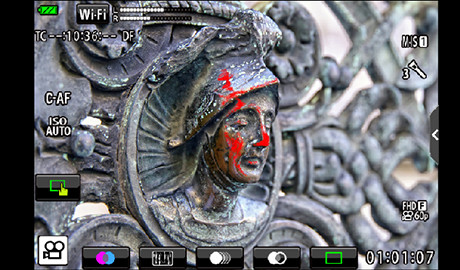
當E-M5 Mark II使用峰值對焦功能協助手動對焦時,合焦處的主體輪廓會加入紅色、黃色以作合焦提示,連同原來的白色和黑色,令操控更具彈性。此外,透過Fn功能按鈕,你可以指定作為啟動或關閉峰值對焦輔助,而Info按鈕就用來自定為峰值對焦時的輪廓色彩及強度設定。上述的各種設定和配套,令你可以將不同的峰值對焦輔助設定用於不同的拍攝場合內,而你亦可以在拍片時使用峰值對焦功能,讓使用手動鏡頭拍片的用家倍感便捷。
為了跟專業的影片拍攝流程接軌,E-M5 Mark II成為OLYMPUS首部支援時間碼的相機,並且提供以下專業設定:錄製運行/自由運行、Drop Frame/非Drop Frame。另外,時間碼的開始時間既可以由用家手動設定外,亦可以拍攝的時間作為依歸。
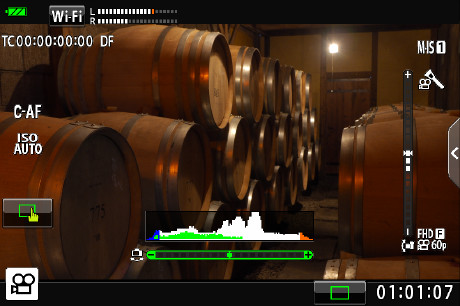
(2.0版本韌體新增的功能)
影片拍攝新增「暗啞色彩」模式,對比度較低和色彩較淡之外,高光位和陰影部分細緻度的流失問題較少,令你可以剪輯影片時重現豐富的色調。
從2018年2月28日開始,使用Blackmagic DaVinci Resolve軟件將扁平模式下錄製的檔案轉換成BT.709色域時,會提供一個LUT檔案用於分色工作。
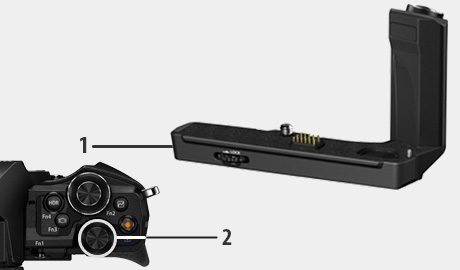 1. 耳機插孔 2. 當耳機連接至相機後,可以透過後轉盤來控制耳機的音量。
1. 耳機插孔 2. 當耳機連接至相機後,可以透過後轉盤來控制耳機的音量。
E-M5 Mark II可接上OLYMPUS的數碼錄音機,能以Linear PCM音訊格式錄製24-bit/96KHz高質素音效。當然,拍攝者亦可按需要,額外選購高階的電容式收音咪或動圈式收音咪,藉以獲得更佳的音效,而錄音的音量調整亦有21級。另外,E-M5 Mark II亦加入收音咪的音量限制,當收音咪輸入的音量大過特定的指標後,E-M5 Mark II會將最高的收音量作出限制,避免影片出現爆音的情況。若加裝額外選購的HLD-8G手柄,更可以透過內置的3.5mm耳機插孔實時監察收音狀況。
透過額外選購的RM-UC1遙控電子快門線及OLYMPUS Image Share智能手機應用程式,你可以利用手機於遠距離檢視錄影畫面,並利用快門線控制影片攝錄。

(2.0版本韌體改善的功能)
由現在起,你可以正式把E-M1接上Olympus的Linear PCM數碼錄音機,並且支援同步錄音功能,能錄製24-bit/96KHz高質素音效。此外,你亦可以在拍攝影片的期間加入「Slate Tone 」般的音調,使後期編輯影片時更易達致聲畫同步的效果。
從2018年2月28日開始,使用Blackmagic DaVinci Resolve軟件將扁平模式下錄製的檔案轉換成BT.709色域時,會提供一個LUT檔案用於分色工作。
E-M5 Mark II的Fn控制桿可以自定為切換相片及影片拍攝模式的快捷鍵,令你可以省下轉動機頂模式機盤的時間。
為了減少按鍵聲浪會干擾攝錄效果,拍攝者可以在觸控式屏幕上實時調整感光度、光圈、快門速度、曝光補償及錄音音量。
你可以將多條只有數秒的片段合組成一條有意思的影片,而E-M5 Mark II已內置不同的過場效果和背景音樂來點綴剪輯後的影片。
 1. 將模式轉盤扭至影片拍攝模式,然後在影片畫質設定內揀選短片剪輯模式。
1. 將模式轉盤扭至影片拍攝模式,然後在影片畫質設定內揀選短片剪輯模式。
 2. 按下錄影按鈕,拍攝已擬定長度的片段。
2. 按下錄影按鈕,拍攝已擬定長度的片段。
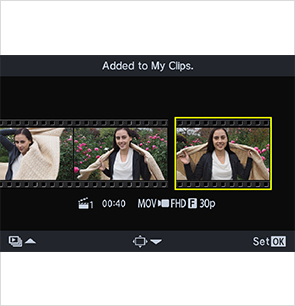 3. 新的片段會自動加入My Clips我的剪輯內。
3. 新的片段會自動加入My Clips我的剪輯內。
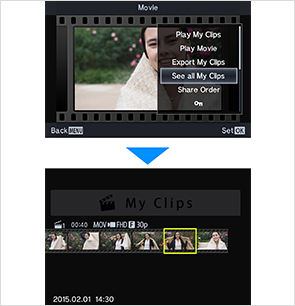 4. 在影片檢視畫面內,選擇合適的片段。
4. 在影片檢視畫面內,選擇合適的片段。
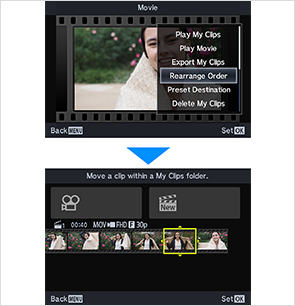 5. 你可以改變片段的播放次序,甚至是刪除片段。
5. 你可以改變片段的播放次序,甚至是刪除片段。
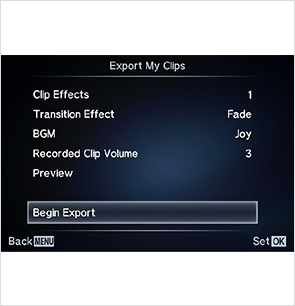 6. 加入剪輯效果、過場效果及背景音樂後,就可以輸出為單一的影片檔案。
6. 加入剪輯效果、過場效果及背景音樂後,就可以輸出為單一的影片檔案。
全數14種的藝術濾鏡都可以在影片拍攝期間使用,「部分取色」效果可透過保留指定顏色來突出拍攝主體,而「復古」藝術濾鏡則可重現舊電影的顏色變化和變暗效果。
The Movie Effect feature adds effects to HD movies. Enjoy a variety of expressions with touch operations.


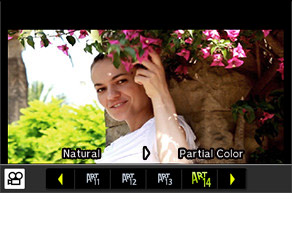
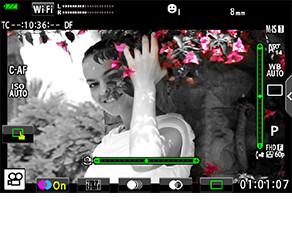

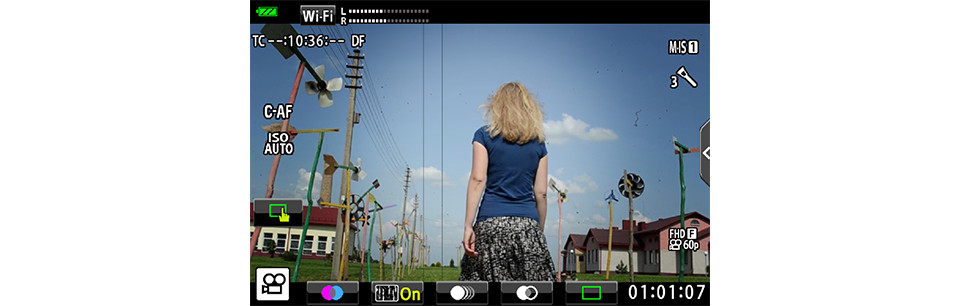

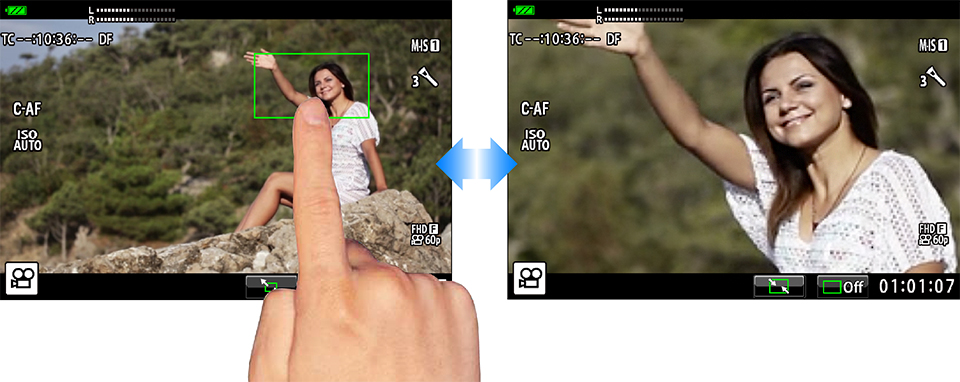 * 不能與藝術濾鏡同時使用
* 不能與藝術濾鏡同時使用

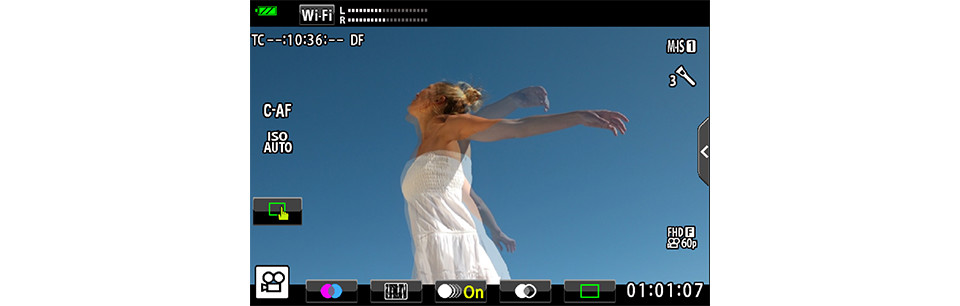
在影片拍攝模式時,你可以自定拍攝格式:如用上比正常幀率高的記錄格式,當以正常速度播放影片時,可以得到慢動作般的效果;反之拍攝幀率較正常播放幀率低的,影片的主體就好像以高速進行每一個動作。